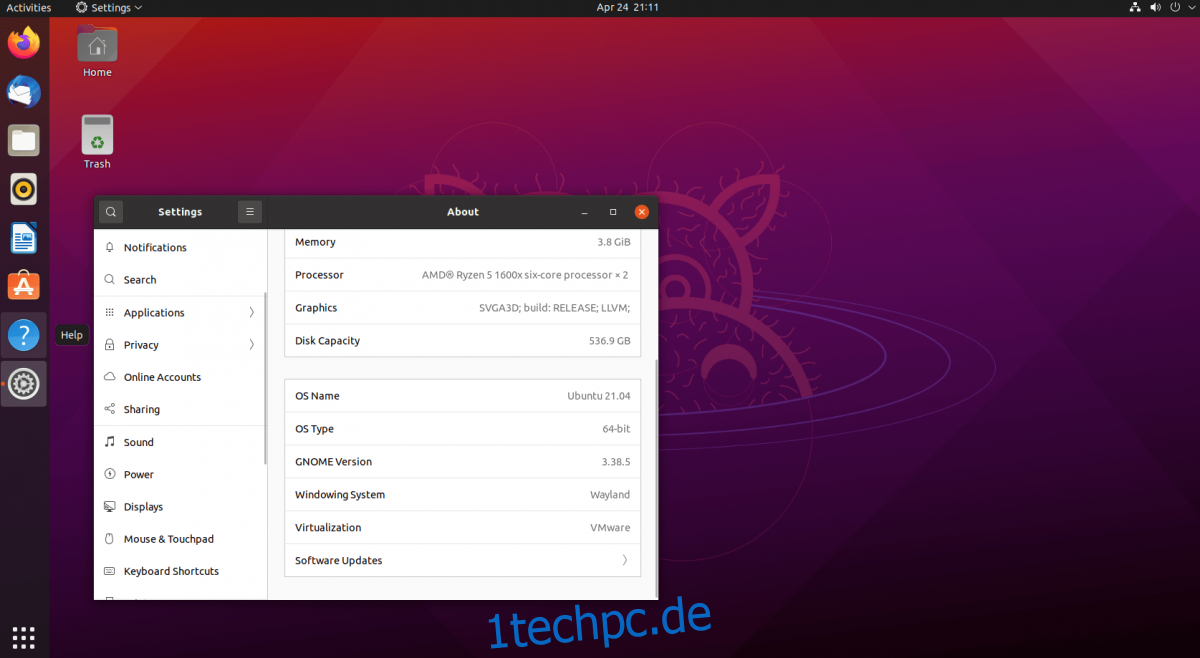Ubuntu 21.04 ist da! Mit ihm kommen aufregende neue Updates für den Ubuntu-Desktop, den Ubuntu-Linux-Kernel sowie viele neue Funktionen, die Benutzer mit Sicherheit lieben werden. In dieser Anleitung erfahren Sie, wie Sie Ihr System auf den 21.04.

Upgrade auf 21.04 – GUI
Wenn Sie ein Upgrade von Ubuntu 20.10 auf 21.04 Hirsuite Hippo planen, gehen Sie am besten über die GUI. Die GUI ist sehr praktisch und erfordert nicht zu viel im Vergleich zum Terminal.
Um das Upgrade zu starten, drücken Sie die Win-Taste auf der Tastatur. Diese Aktion öffnet das Ubuntu Gnome-Suchfenster. Geben Sie im Suchfeld „Software Updater“ ein und klicken Sie auf das Symbol mit dem Namen „Software Updater“.
Durch Auswahl dieses Symbols öffnet sich der Ubuntu Software Updater und durchsucht Ubuntu.com nach den neuesten Updates. Diese Suche wird einige Zeit dauern. Nach einer Weile werden Sie aufgefordert, Ihren Ubuntu-PC zu aktualisieren, falls Sie dies noch nicht getan haben.
Starten Sie nach dem Update Ihren PC neu. Melden Sie sich dann wieder an und starten Sie den Ubuntu Software Updater neu. Sobald es geöffnet ist, sehen Sie: „Die Software auf diesem Computer ist auf dem neuesten Stand. Ubuntu 21.04 ist jedoch jetzt verfügbar (Sie haben 20.10).“
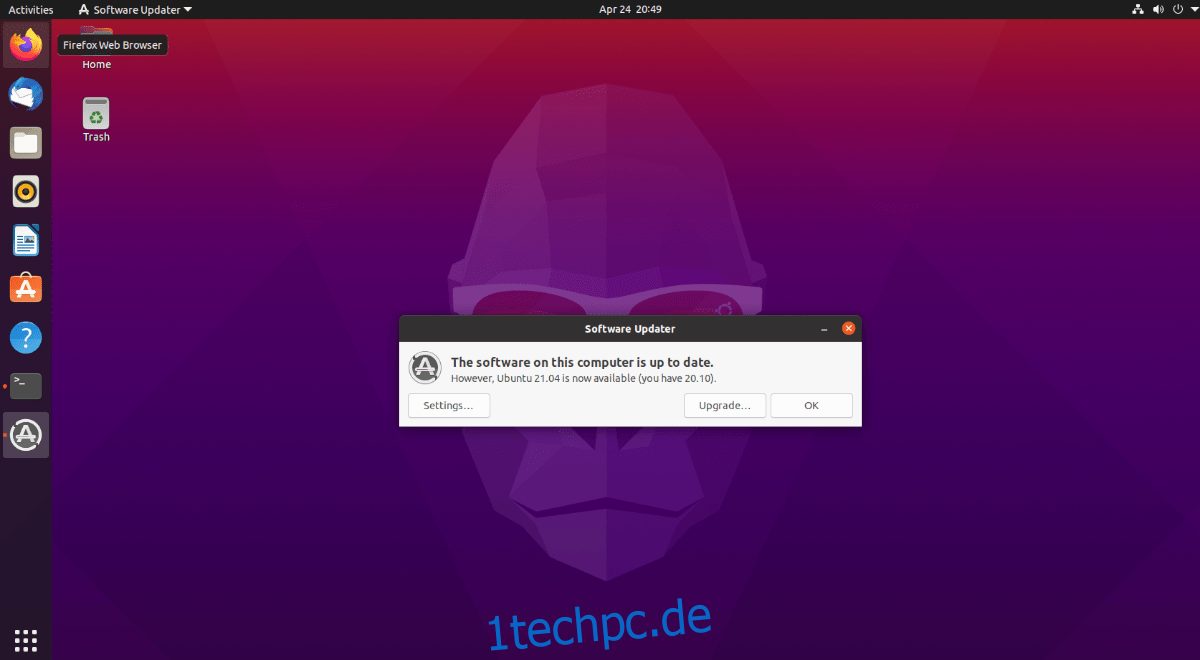
Klicken Sie auf die Schaltfläche „Upgrade“, um das Upgrade zu starten. Wenn Sie diese Benachrichtigung nicht sehen, müssen Sie sie erzwingen. Um es zu erzwingen, öffnen Sie ein Terminalfenster und geben Sie den folgenden Befehl ein.
Hinweis: Sie können unter Ubuntu ein Terminalfenster öffnen, indem Sie Strg + Alt + T drücken oder im App-Menü nach „Terminal“ suchen.
update-manager -d
Nachdem Sie auf die Schaltfläche „Upgrade“ geklickt haben, werden Sie aufgefordert, Ihr Passwort einzugeben. Tun Sie dies und wählen Sie die Schaltfläche „Authenticate“, um fortzufahren. Nachdem Sie Ihr Passwort eingegeben haben, sehen Sie die Seite „Versionshinweise“ für den 21.04. Lesen Sie diese Hinweise durch. Wenn Sie fertig sind, klicken Sie auf die Schaltfläche „Upgrade“.
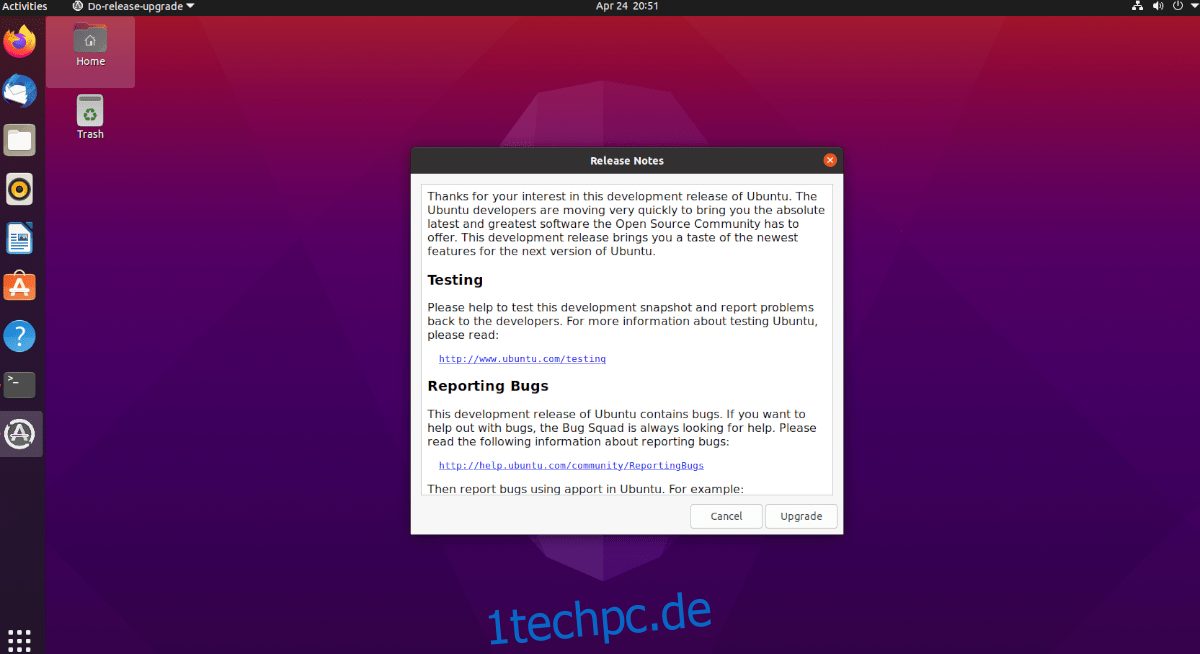
Wenn Sie auf der Seite mit den Versionshinweisen auf die Schaltfläche „Upgrade“ klicken, beginnt Ubuntu mit der Konfiguration Ihres Ubuntu-Systems für Ubuntu 21.04 (Herunterladen neuer Pakete, Einrichten neuer Softwarekanäle usw.).
Sobald Ubuntu Ihr System für das Upgrade konfiguriert hat, sehen Sie ein Fenster. In diesem Fenster wird angezeigt: „Möchten Sie das Upgrade starten?“ Klicken Sie auf die Schaltfläche „Upgrade starten“, um fortzufahren.
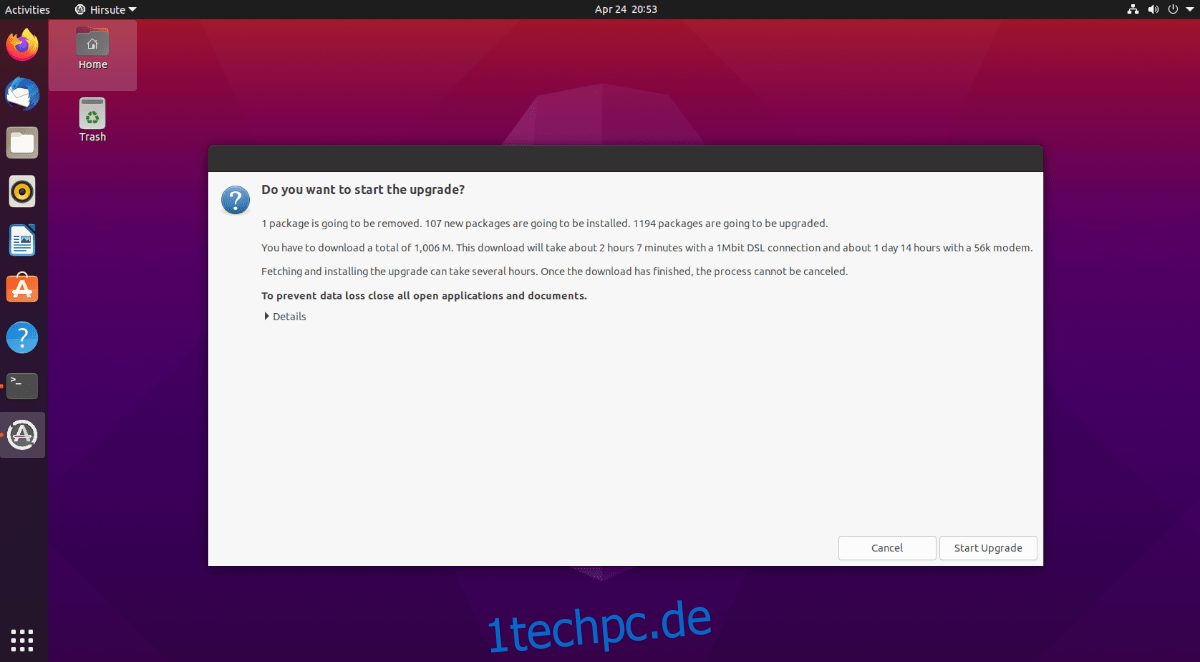
Wenn Sie auf die Upgrade-Schaltfläche klicken, beginnt Ubuntu mit der Umstellung Ihres bestehenden Systems auf Ubuntu 21.04. Dieser Vorgang dauert je nach Netzwerkverbindung ziemlich lange. Lehnen Sie sich zurück und warten Sie, bis das Fenster „Verteilungs-Upgrade“ abgeschlossen ist.
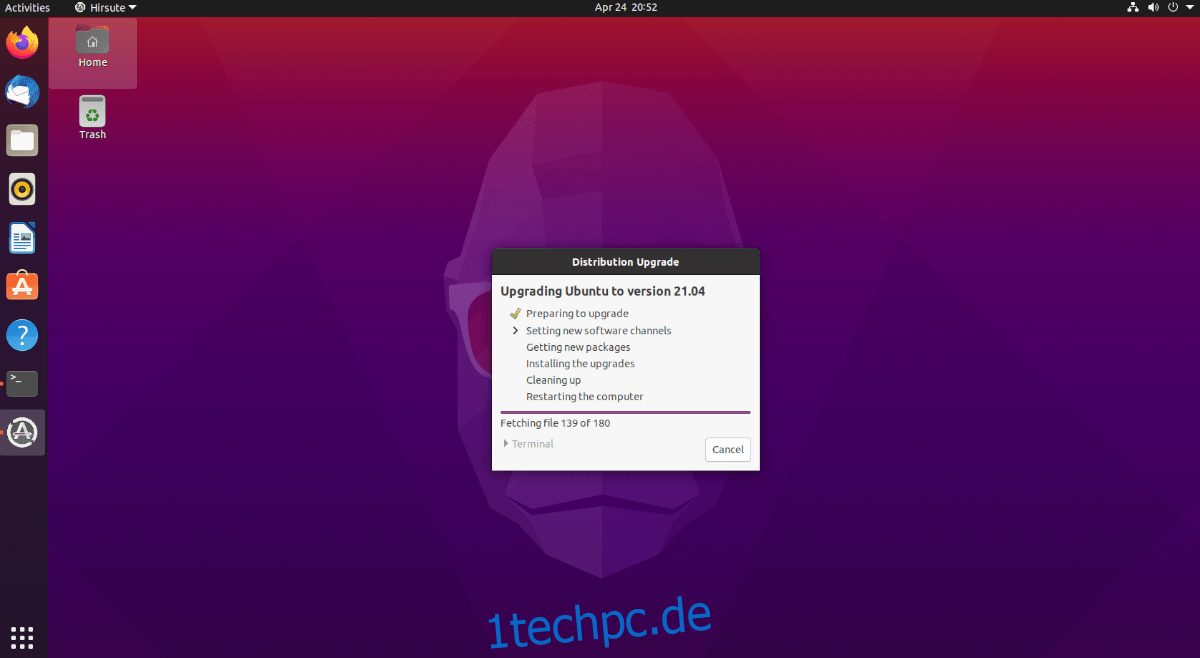
Wenn das Fenster „Distribution Upgrade“ beendet ist, wird Ihr Ubuntu-PC neu gestartet. Wenn Sie sich wieder bei Ihrem Ubuntu-System anmelden, verwenden Sie Ubuntu 21.04! Genießen!
Upgrade auf 21.04 – Terminal
Wenn Sie es vorziehen, vom Terminal aus auf Ubuntu 21.04 von 20.10 zu aktualisieren, können Sie dies tun. Öffnen Sie zum Starten ein Terminalfenster auf dem Ubuntu Linux-Desktop. Um ein Terminalfenster unter Ubuntu zu öffnen, drücken Sie auf dem Desktop Strg + Alt + T. Oder suchen Sie im App-Menü nach „Terminal“ und starten Sie es so.
Sobald das Terminalfenster geöffnet ist, müssen Sie Ihr vorhandenes Ubuntu-System aktualisieren. 20.10 muss auf dem neuesten Stand sein, bevor Sie versuchen, auf eine neue Version zu aktualisieren, da es zu Fehlern kommen kann.
Um Ubuntu 20.10 auf die neuesten Pakete zu aktualisieren, führen Sie den folgenden apt update-Befehl aus. Verwenden Sie dann den Befehl apt upgrade, um alles abzuschließen. Beachten Sie, dass dieses Upgrade einige Minuten dauern kann.
sudo apt update sudo apt upgrade
Nachdem Ubuntu 20.10 auf dem neuesten Stand ist, müssen Sie ein Dist-Upgrade durchführen. Dieser Befehl installiert alle Pakete in Ubuntu 20.10, die aus dem einen oder anderen Grund zurückgehalten wurden.
sudo apt dist-upgrade
Lassen Sie den Befehl dist-upgrade seinen Lauf ausführen. Wenn nichts zu installieren ist, kein Problem. Das Ausführen dieses Befehls unter Ubuntu 20.10 ist nur eine Vorsichtsmaßnahme, aber eine notwendige.
Von hier aus müssen Sie Ihre Softwarequellen von Ubuntu 20.10 Groovy auf Ubuntu 21.04 Hirsute ändern. Führen Sie dazu den folgenden sed-Befehl unten aus.
sudo sed -i 's/groovy/hirsute/g' /etc/apt/sources.list
Nachdem die Softwarequellen umgestellt wurden, führen Sie den Befehl apt update erneut aus. Wenn Sie dies ausführen, kann Ubuntu Softwarequellen aktualisieren und Repositorys von 20.10 auf 21.04 umstellen.
sudo apt update
Führen Sie nach dem Update-Befehl den apt upgrade-Befehl erneut aus. Dieser Befehl installiert Ubuntu 21.04 Hirsute-Pakete über 20.10 Groovy-Paketen.
sudo apt upgrade
Führen Sie als Nächstes den Befehl dist-upgrade erneut aus. Dieser Befehl installiert alle verfügbaren Ubuntu 21.04-Pakete, einschließlich derer, die vom Upgrade-Befehl zurückgehalten werden.
sudo apt dist-upgrade
Starten Sie Ihren Linux-PC neu. Wenn Sie sich wieder anmelden, starten Sie ein Terminalfenster. Führen Sie dann den Befehl apt autoremove aus, um veraltete Pakete zu entfernen.
sudo apt autoremove
Sobald alle veralteten Pakete entfernt wurden, können Sie Ubuntu 21.04 verwenden! Genießen!